Lär dig vad den nya funktionen Snabb maskinåterställning i Windows 11 är och hur du aktiverar den för att diagnostisera och åtgärda kritiska startfel.
Har du någonsin haft ett problem där ditt system fortsätter att starta om och inte startar ordentligt? Det här problemet kallas ofta boot looping, och det kan uppstå av en mängd olika anledningar, som buggyuppdateringar, skadade filer, systemfelkonfigurationer eller till och med vissa program som hakar djupt in i Windows, som anti-fuskverktyg som ofta installeras automatiskt med spel. Du kanske till och med minns CrowdStrike-incidenten, som påverkade miljontals Windows-enheter och orsakade ett omfattande avbrott.
I allmänhet, i dessa fall, måste du uppdatera specifika uppdateringar manuellt eller följa buggarna för att manuellt uppdatera eller följa buggarna. instruktioner från Microsoft. Även om det inte är komplicerat, är det tidskrävande och ibland förvirrande.
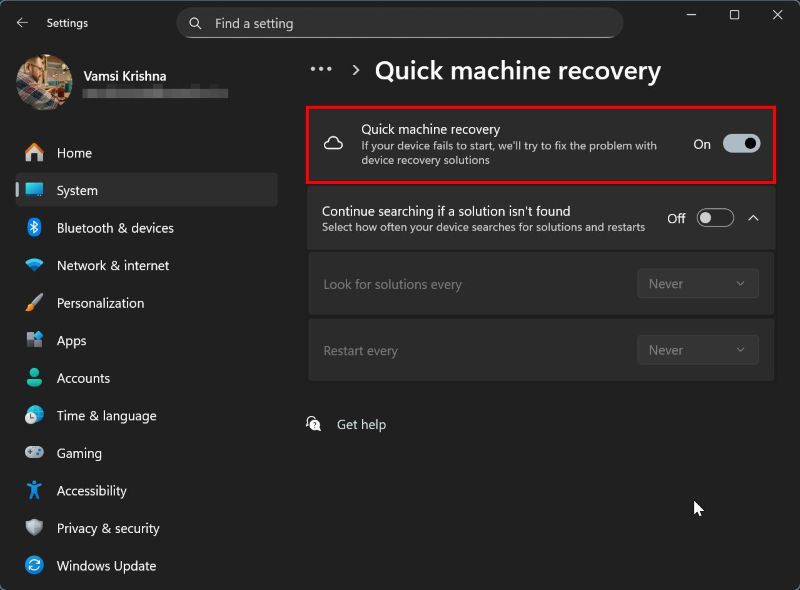
Så, för att göra saker enklare, introducerade Microsoft en ny funktion som heter RecoveryQuick Machine. När den har aktiverats upptäcker den automatiskt när ditt system upprepade gånger misslyckas med att starta, ansluter till Microsofts molnbaserade diagnostiktjänst och tillämpar tillgängliga korrigeringar för att lösa problemet. Enkelt uttryckt är det här en praktisk funktion som alla Windows 11-användare bör aktivera.
I den här snabba och enkla guiden visar jag dig stegen för att aktivera snabb maskinåterställning i Windows 11. Låt oss komma igång.
Innan du börjar
Funktionen Quick Machine Recovery är aktiverad som standard i Windows 11 Home edition.
Steg för att aktivera Quick Machine Recovery i Windows 11
Tryck på”Windows-tangenten + I”för att öppna Inställningar påflikenC på sidan för att uppdateraC. alternativet”Avancerade alternativ“på den högra panelen. Klicka på alternativet”Återställning“. Klicka på alternativet”Snabb maskinåterställning“. Aktivera PÅ växeln”Snabb maskinåterställning“. Med det har du återställt funktionen Quick Machine, i Windows. aktivera även PÅ reglaget”Fortsätt att söka om en lösning inte hittas“. Detta gör att din enhet med jämna mellanrum kan ansluta till Microsofts molnbaserad diagnostik för en möjlig fix/lösning.
Obs: Om du aktiverar det här alternativet ändrar du alternativet”Starta om varje“till”72 timmar“istället för standardinställningen”180 minuter“. På så sätt kommer din maskin inte att starta om ofta.
Det är allt. Så enkelt är det att aktivera Quick Machine Recovery-funktionen i Windows 11. Om du har några frågor eller behöver hjälp, kommentera nedan. Jag hjälper gärna till.